Питање
Проблем: Како поправити бели екран смрти на иПхоне-у?
Здраво. Мој иПхоне већ неколико сати приказује потпуно празан екран. Можете ли, молим вас, помоћи да поправите бели екран смрти на иПхоне-у? Изгубио сам се.
Решен одговор
Иако је иПхоне поуздан и стручно тестиран уређај, с времена на време се могу појавити неки проблеми, а један од њих је бели екран смрти[1]. Обично се ова грешка иПхоне-а може лако препознати по светло белом екрану који се непрекидно приказује и чини уређај бескорисним.
иПхоне Вхите Сцреен оф Деатх може бити узрокован хардверским или софтверским проблемима. Најчешће Аппле корисници могу наићи на ову грешку након покушаја бекства из затвора[2] њихов паметни телефон или инсталирање ажурирања. На пример, током поступка надоградње се јављају неки проблеми који могу довести до појаве празног екрана иПхоне-а.
Међутим, у неким случајевима ако корисник озбиљно оштети или испусти уређај, може завршити са иПхоне-ом заглављеним на екрану са Аппле логотипом. Нажалост, ЛЦД кабл је можда искључен или може доћи до других оштећења која се не могу поправити ручно[3].

Пошто заглављени екран са Аппле логотипом може да се појави из неколико разлога, тешко је утврдити да ли обични корисник може да поправи свој уређај. Стога, пре него што кренете у Аппле продавницу или сертификованог иПхоне техничара, покушајте да поправите бели екран смрти иПхоне-а уз помоћ доле наведених упутстава.
Поправи иПхоне бели екран смрти
Да бисте поправили оштећени систем, морате купити лиценцирану верзију Реимаге Реимаге.
Ако не знате шта да радите када видите да је иПхоне заглављен на белом екрану са логотипом јабуке, покушајте да принудно рестартујете. Међутим, ово може само привремено да реши проблем. У случају да се поново појави, требало би да ресетујете свој паметни телефон на фабричко стање помоћу иТунес-а.
БЕЛЕШКА: Враћање иПхоне-а на фабричко стање избрисаће сав садржај присутан на вашем уређају. Исто тако, мудро је направити резервну копију ако чувате вредне информације на свом паметном телефону.
Метод 1. Ослободите се белог екрана са Аппле логотипом тако што ћете присилно поново покренути
Да бисте поправили оштећени систем, морате купити лиценцирану верзију Реимаге Реимаге.
иПхоне Кс корисници би требало да користе следећу комбинацију да поново покрену своје телефоне:
- Држите дугме за појачавање звука отприлике 5 секунди;
- Пређите на дугме за смањивање јачине звука и држите га исти временски период;
- Идите на дугме за укључивање/искључивање и држите га 10 секунди док екран не постане црн.
иПхоне 7 и 7 Плус може се поново покренути следећим корацима:
- Притисните тастере за смањивање јачине звука и дугме за укључивање/искључивање истовремено;
- Држите око 10 секунди;
- Отпустите када се појави црни екран.
иПхоне 6 и старије верзије поново покрените са следећим дугмадима:
- Држите тастере Хоме и Он/Офф заједно;
- Сачекајте да екран постане црн.
Метод 2. Ресетујте иПхоне на фабричко стање да бисте поправили бели екран смрти
Да бисте поправили оштећени систем, морате купити лиценцирану верзију Реимаге Реимаге.
- Повежите свој уређај са рачунаром преко УСБ кабла;
- Отвори иТунес.
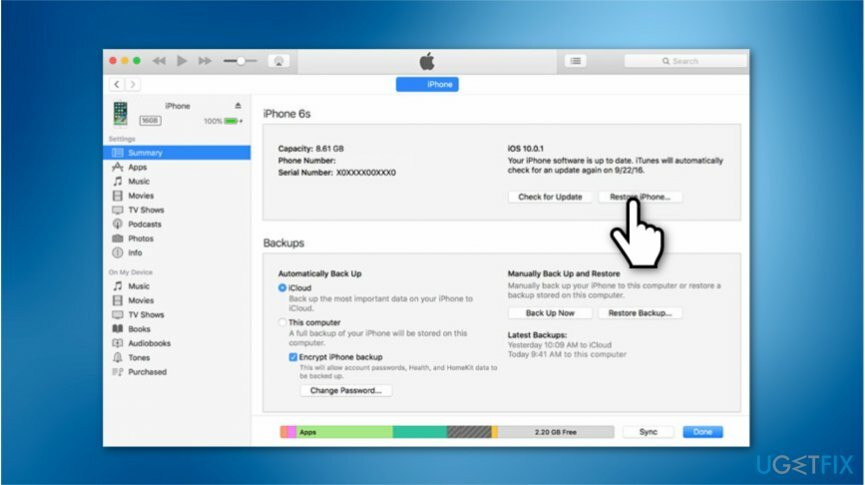
- Кликните на Вратите иПхоне дугме.
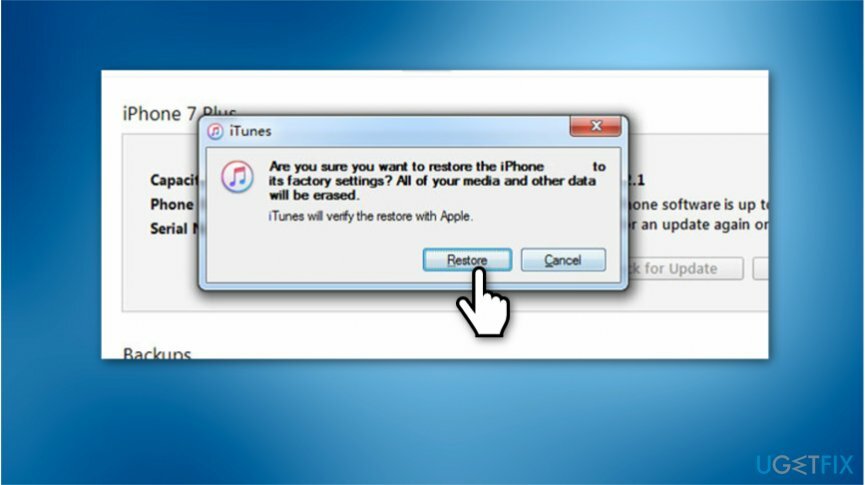
- Када се појави искачући оквир, изаберите Ресторе;
- Сачекајте док се софтвер не преузме и иТунес ће аутоматски вратити ваш иПхоне.
Метод 3. Уђите у режим надоградње фирмвера уређаја (ДФУ) да бисте поправили празан екран иПхоне-а
Да бисте поправили оштећени систем, морате купити лиценцирану верзију Реимаге Реимаге.
- Прикључите уређај на рачунар.
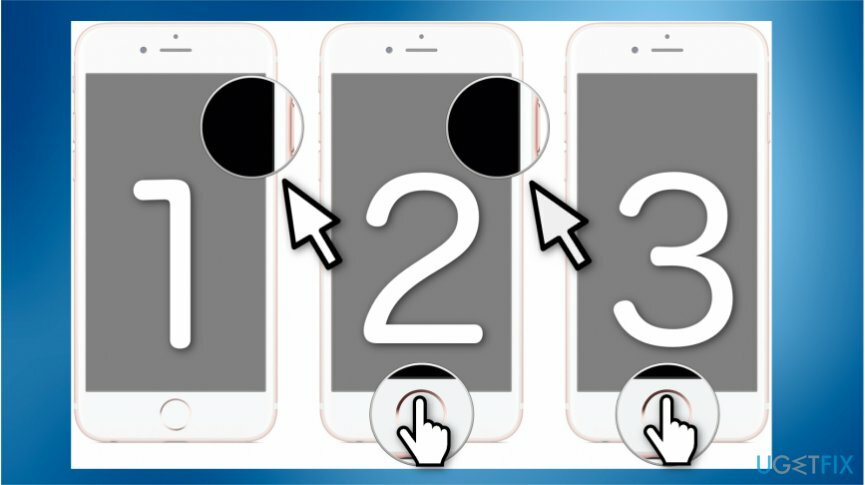
- Притисните и држите оба Он/Офф и Хоме дугмад на 10 секунди;
- Након тога, држите само Кућа дугме за још 15 секунди (отпустите дугме за укључивање/искључивање).
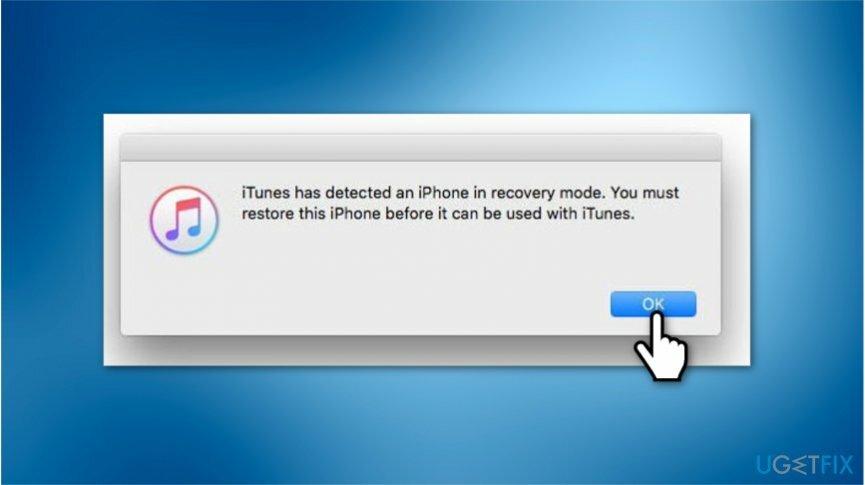
- Када сеиТунес је открио иПхоне у режиму опоравкапојави се искачући прозор, кликните ок на екрану рачунара;
- Вратите свој иПхоне помоћу иТунес-а.
Аутоматски поправите своје грешке
тим угетфик.цом покушава да да све од себе да помогне корисницима да пронађу најбоља решења за отклањање својих грешака. Ако не желите да се борите са техникама ручне поправке, користите аутоматски софтвер. Сви препоручени производи су тестирани и одобрени од стране наших професионалаца. Алати које можете користити да поправите своју грешку су наведени у наставку:
Понуда
урадите то сада!
Преузмите поправкуСрећа
Гаранција
урадите то сада!
Преузмите поправкуСрећа
Гаранција
Ако нисте успели да поправите грешку користећи Реимаге, обратите се нашем тиму за подршку за помоћ. Молимо вас да нам кажете све детаље за које мислите да бисмо требали да знамо о вашем проблему.
Овај патентирани процес поправке користи базу података од 25 милиона компоненти које могу заменити било коју оштећену или недостајућу датотеку на рачунару корисника.
Да бисте поправили оштећени систем, морате купити лиценцирану верзију Реимаге алат за уклањање злонамерног софтвера.

Приступите гео-ограниченом видео садржају помоћу ВПН-а
Приватни приступ интернету је ВПН који може спречити вашег Интернет провајдера, влада, и трећим странама од праћења вашег онлајн и омогућавају вам да останете потпуно анонимни. Софтвер обезбеђује наменске сервере за торрентинг и стримовање, обезбеђујући оптималне перформансе и не успоравајући вас. Такође можете заобићи гео-ограничења и прегледати услуге као што су Нетфлик, ББЦ, Диснеи+ и друге популарне услуге стримовања без ограничења, без обзира на то где се налазите.
Не плаћајте ауторе рансомваре-а – користите алтернативне опције за опоравак података
Напади злонамерног софтвера, посебно рансомваре, далеко су највећа опасност за ваше слике, видео записе, пословне или школске датотеке. Пошто сајбер криминалци користе робустан алгоритам за шифровање за закључавање података, он се више не може користити док се не плати откупнина у биткоинима. Уместо да плаћате хакерима, прво покушајте да користите алтернативу опоравак методе које би вам могле помоћи да повратите барем део изгубљених података. У супротном, такође можете изгубити новац, заједно са датотекама. Један од најбољих алата који би могао да врати бар неке од шифрованих датотека - Дата Рецовери Про.